清理DNS缓存步骤如下:
1、Win+R快捷键调出“运行”选框,输入CMD,可以打开命令提示符操作框。
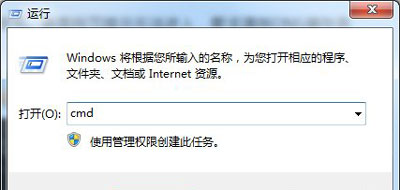

2、清空DNS缓存命令为:ipconfig/flushdns,我们复制这个命令,在操作框中右键选择粘贴(不要用快捷键,命令提示符会默认输入英文字母,没有组合键的识别功能),将命令输入到命令提示符中。

3、回车,等待几秒后,会提示已成功刷新DNS解析,这表示DNS缓存已经清理干净。
4、重新打开网页,发现网页可以上去了。
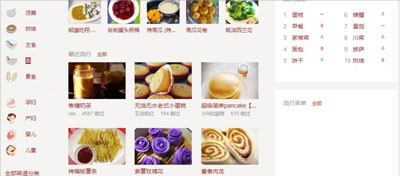
有时换了DNS要是没有效果,不妨试试上面小编提供的方法。
分类
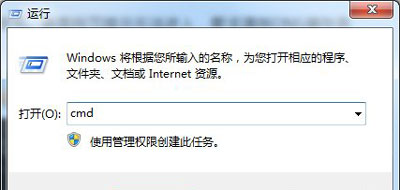

2、清空DNS缓存命令为:ipconfig/flushdns,我们复制这个命令,在操作框中右键选择粘贴(不要用快捷键,命令提示符会默认输入英文字母,没有组合键的识别功能),将命令输入到命令提示符中。

3、回车,等待几秒后,会提示已成功刷新DNS解析,这表示DNS缓存已经清理干净。
4、重新打开网页,发现网页可以上去了。
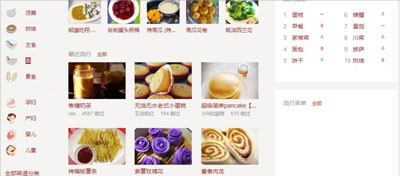
有时换了DNS要是没有效果,不妨试试上面小编提供的方法。
相关文章

爱奇艺小说APP 安卓版V6.6.5小说漫画73.13M安卓版V6.6.5
进入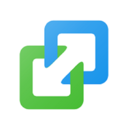
亿连驾驶助手 V8.3.5安卓版交通导航115.22MV8.3.5安卓版
进入
船E行 安卓版v4.1.2005291安卓其它41.9M安卓版v4.1.2005291
进入
国家法律法规数据库 V1.5安卓版生活服务47.05MV1.5安卓版
进入
筑服云APP 安卓版v2.0安卓其它25.62M安卓版v2.0
进入